Kuinka korjata Windowsin "Online-vianmäntyspalvelu on pois päältä"

Jos näet Windowsin Online-vianmäntyspalvelu on pois päältä -virheen käyttäessäsi mitä tahansa Windowsin vianmääritysohjelmaa, lue tämä artikkeli nyt!
Kiintolevyosiot ovat tehokas tapa hallita tietojen tallennusta kiintolevyille. Voit esimerkiksi käyttää osioita tärkeiden tietojen erottamiseen ja salaamiseen tai toisen käyttöjärjestelmän asentamiseen. On olemassa monia kolmannen osapuolen työkaluja, joilla voidaan luoda ja hallita kiintolevyosioita, mutta Windowsissa on sisäänrakennettu työkalu, joka on täysin toimiva. Osioiden luontiprosessi ei ole liian monimutkainen, ja tämä opas käsittelee Windowsin oletustyökalun käyttöä.
Näiden osioiden tarkoitus on jakaa fyysisen levyn käytettävissä oleva tila erillisiin osiin, jotka voidaan varata eri tarkoituksiin. Teknisesti voit asentaa myös toisen fyysisen levyn, mutta usein osio on parempi tapa saada "toinen levy" tietokoneen käyttöön. Jos osioit esimerkiksi C:-aseman, tietokoneesi käsittelee tulosta kahtena erillisenä asemana – esimerkiksi C: ja D:.
Ennen kuin muutat kiintolevyosioita, on suositeltavaa varmuuskopioida tiedot muokattavalle asemalle. On mahdollista, jos se on epätodennäköistä, tietojen häviäminen tai vioittuminen prosessin aikana. Sinun tarvitsee vain varmuuskopioida tiedot kiintolevyiltä, joita aiot muokata, muut kiintolevyt eivät vaikuta.
On kaksi nopeaa tapaa avata Windowsin oletusosionhallinta. Yksi tapa on painaa Windows-näppäintä, kirjoittaa "Luo ja alusta kiintolevyosiot" ja paina enter. Toinen tapa on painaa Windows-näppäin + X-pikanäppäinyhdistelmää ja napsauttaa sitten "Levynhallinta".
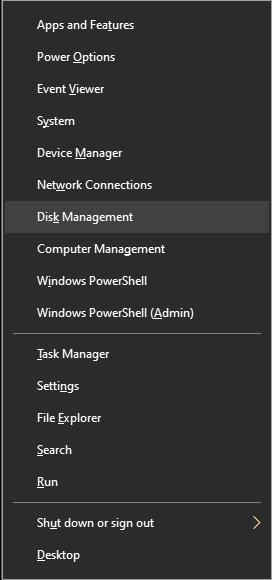
Paina Windows-näppäintä ja X ja valitse sitten "Levynhallinta" avataksesi osion luontityökalun.
Kun olet avannut sen, katso ympärillesi, mitä siellä on. "Levynhallinta" -työkalussa on kaksi erillistä näyttöä, jotka näyttävät järjestelmän osiot.
Yläpaneeli näyttää tekstiesityksen osion tiedoista. Tiedot näytetään taulukossa, jossa näkyy osion nimi (osion nimi) ja vastaavat asemakirjaimet (C:, D:, E:…). Muita näytettäviä tietoja ovat tiedostojärjestelmän muoto, tila, kapasiteetti ja käyttämätön tila – toisin sanoen tiedot asemistasi ja levyistäsi. Valitettavasti tekstiesitys ei näytä varaamatonta tilaa, mikä tekee mahdottomaksi käyttää sitä uusien osioiden luomiseen.
Alapaneeli on osioiden graafinen esitys, vaikka osioita ei näytetä mittakaavassa. Jokaisella rivillä näkyy tietokoneessa oleva fyysinen levy. Nämä rivit on jaettu sarakkeisiin, yksi kullekin levyllä olevalle osiolle. Jos niitä ei ole, se on kiinteä viiva, joka näyttää vain yhden merkinnän - koko levyn. Näytetyt osion tiedot sisältävät osion nimen ja asemakirjaimen sekä osion kapasiteetin ja tiedostojärjestelmän muodon. Kunkin osion vapaata tilaa ei näytetä graafisessa esityksessä.
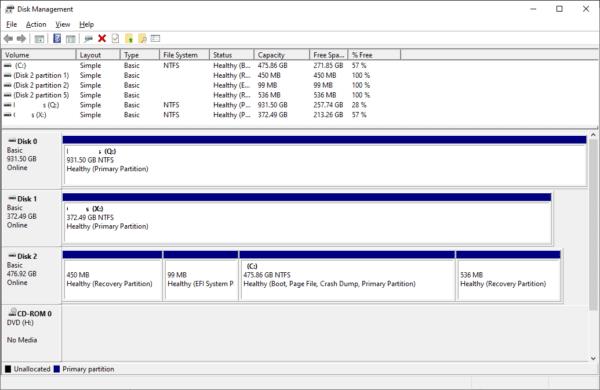
Alapaneeli on visuaalinen esitys osiorakenteesta.
Muuta nykyisten osioiden kokoa
Jos muutettava osio on merkitty "Varaamaton", voit siirtyä "Luo uusi osio" -osioon – tässä olevia ohjeita ei sovelleta. Näin on, jos et ole koskaan käyttänyt osioita aiemmin ja levysi on oletustilassa.
Muussa tapauksessa, jos koko levy on jo osioitu, sinun on muutettava nykyisen osion kokoa tehdäksesi tilaa sinne, missä sitä tarvitset. Voit pienentää osion napsauttamalla sitä hiiren kakkospainikkeella yleiskatsauksessa ja napsauttamalla sitten "Shrink Volume…" avattavasta valikosta.
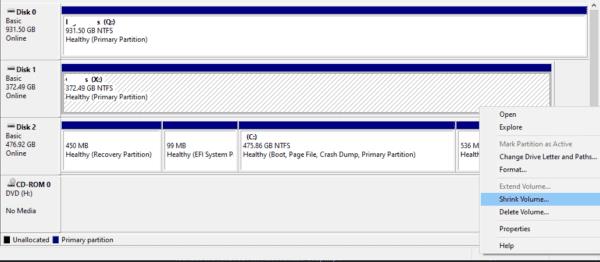
Pienennä nykyistä osiota sen koon verran, jonka haluat uuden osion olevan.
Ponnahdusikkunassa osion pienentämiseksi on neljä levyn kokoa. Kaksi tärkeintä toimenpidettä ovat toinen ja kolmas. Toinen mitta osoittaa tilan määrän, jolla nykyinen osio voidaan kutistaa. Kolmatta mittaa käytetään määrittämään, kuinka paljon osiota tulee pienentää. Määritä tilan määrä, jolla olemassa oleva osio pienenee niin suureksi kuin haluat uuden osion olevan.
Toisin sanoen, jos sinulla on osio, jossa on 300 000 megatavua ja luotavan uuden osion tulee olla 130 000 megatavua, kolmannen arvon tulee olla 130 000.
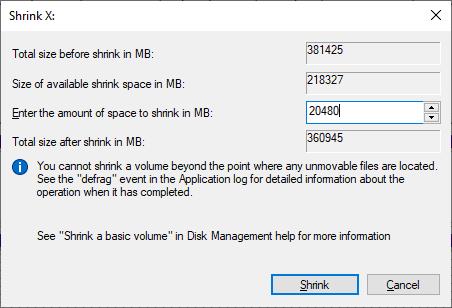
Pienennä nykyistä osiota sen koon verran, jonka haluat uuden osion olevan.
Napsauta Shrink, kun arvot ovat mieleisesi - saat esikatselun jäljellä olevan osan koosta. Varmista, että se vastaa odotuksiasi – jos ei, olet ehkä tehnyt kirjoitusvirheen jossain kokoon.
Olemassa olevan osion pienentäminen saattaa kestää jonkin aikaa. Se riippuu kiintolevyn nopeudesta ja siirrettävien tietojen määrästä prosessin loppuunsaattamiseksi.
Luo uusi osio
Uuden asemaosion luontiprosessi on samanlainen kuin olemassa olevan osion pienentäminen. Napsauta hiiren kakkospainikkeella Kohdistamaton-osiota ja valitse sitten avattavasta valikosta "New Simple Volume…".
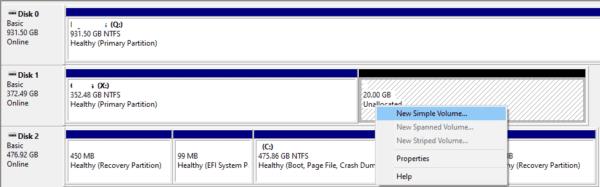
Napsauta hiiren kakkospainikkeella kohdentamatonta osaa ja napsauta "Uusi yksinkertainen taltio…".
Ohjattu toiminto avautuu opastamaan uuden osion luontiprosessin läpi.
Napsauta "Seuraava", kun sinua kehotetaan aloittamaan prosessi. Ensimmäinen vaihe on määrittää uuden osion taltion suunniteltu koko, jonka tulee olla aseman jäljellä olevan tilan koko. Kun olet määrittänyt tämän, napsauta "Seuraava".
Toinen vaihe on määrittää asemakirjain osioon, koska tietokoneesi näkee sen omana asemanaan. Valitse yksi avattavasta valikosta – sen on oltava kirjain, jota ei ole vielä käytetty. Kirjainvalinta on täysin henkilökohtainen valinta, sillä ei ole vaikutusta järjestelmän toimintaan, joten valitse mitä haluat. Napsauta "Seuraava", kun olet valinnut.
Ohjatun toiminnon lopulliset asetukset määrittävät, kuinka uusi osio alustetaan. "Tiedostojärjestelmä" tulee asettaa NTFS:ksi ja "Alokaatioyksikön koko" jättää oletusarvoksi. Määritä "Volume label" haluamallesi tunnisteeksi; tämä on vain osion nimi.
Vihje: Jos osiolla on tietty tarkoitus – oletetaan, että haluat käyttää sitä palautusasemana – voit antaa sille nimen, kuten Palautusasema, jotta se on helpompi tunnistaa. Varsinkin jos sinulla on paljon osioita, on hyvä idea nimetä ne hyvin!
Voit jättää "Suorita nopea alustus" käyttöön ja "Ota käyttöön tiedostojen ja kansioiden pakkaus" pois käytöstä ja napsauta "Seuraava". Viimeinen näyttö on vain vahvistus muutoksista. Napsauta "Valmis" ottaaksesi muutokset käyttöön.
Muutosten voimaantulo ei kestä kauan. Kun ne on tehty, aiempi Kohdistamaton-osio päivitetään siten, että siinä on uusi talteen nimi ja kirjain.
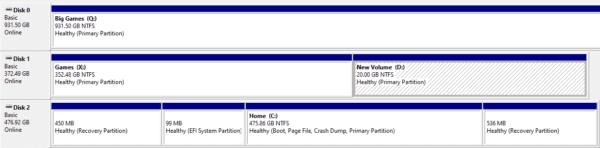
Kun osiolla on uusi taltion nimi ja kirjain, se on valmis käytettäväksi mihin tahansa haluat.
Jos näet Windowsin Online-vianmäntyspalvelu on pois päältä -virheen käyttäessäsi mitä tahansa Windowsin vianmääritysohjelmaa, lue tämä artikkeli nyt!
Kuinka ottaa käyttöön tai poistaa käytöstä Microsoft Windowsin tiedostojen suojauksen ominaisuus rekisterin ja muiden menetelmien avulla Windows 10:ssa ja 11:ssä.
Jos et voi muuttaa hiiren asetuksia Windows 10:ssa, päivitä tai asenna hiiriohjaimet uudelleen. Tai suorita Laitteet ja tulostimet -vianetsintä.
Lue tämä artikkeli oppiaksesi yksinkertaisen vaiheittaisen prosessin yhdistää kannettava tietokone projektoriin tai televisioon Windows 11 ja Windows 10 käyttöjärjestelmillä.
Windows 11 ja 10 tarjoavat käyttöliittymiä ja komentoja, joiden avulla voit hallita järjestelmänvalvojatilin käyttöoikeuksia tehokkaasti.
Tutustu Windows 10:n 10 suosituimpaan pikanäppäimeen ja siihen, miten voit hyödyntää niitä tehokkaasti töissä, koulussa ja muissa asioissa.
Näytön kirkkausasetus Windows 10:ssä on ratkaiseva ominaisuus. Opi säätämään kirkkautta optimaalisesti kontrastin ja käyttömukavuuden parantamiseksi.
Opas BitLockerin käyttöön, Windows 10:n tehokkaaseen salausominaisuuteen. Ota BitLocker käyttöön ja suojaa tiedostosi helposti.
Opas Microsoft Edge -selaushistorian tarkastelemiseen ja poistamiseen Windows 10:ssä. Saat hyödyllisiä vinkkejä ja ohjeita.
Haluatko tietää kopiointi-liittämistoiminnon tehosta Windows 10:ssä? Tässä on kuinka upeasti voit käyttää kopiointi-liitä leikepöydän historiaa kaikissa Windows 10 -laitteissa erittäin helposti.
Öljytesi tietokoneesi suorituskykyä päivittämällä laiteohjaimia Windows 10:ssä. Opi, kuinka voit tehokkaasti hallita laiteajureitasi ja parantaa laitteidesi toimivuutta.
Windows 10 tarjoaa useita mukautusvaihtoehtoja hiirelle, joten voit joustaa, miten kohdistin toimii. Tässä oppaassa opastamme sinut läpi käytettävissä olevat asetukset ja niiden vaikutuksen.
Perheturvasovellus ei toimi Windows 10:ssä? Sovellus ei lataudu laitteellesi? Älä huoli! Tämä viesti kattaa joukon ratkaisuja, joiden avulla voit saada Family Safety -sovelluksen uudelleen käyttöön nopeasti.
Jos Windows Security -uhkapalvelu lakkasi toimimasta, sammuta AntiSpyware ja poista kolmannen osapuolen tietoturvaohjelmisto.
Oppaa kuinka estää Microsoft Edge aukeamasta automaattisesti Windows-käynnistyksessä ja tehosta käynnistysaikaa.
Windows 10:n muistivuoto tapahtuu, kun käyttämäsi sovellus ei palauttanut resursseja järjestelmääsi, kun lopetit sovelluksen käytön. Kun näin tapahtuu, et voi tehdä muita tehtäviä tietokoneellasi, koska tietokoneessa ei ole tarpeeksi RAM-muistia.
Kun viittaamme pilveen, puhumme tallennusjärjestelmästä, joka pitää tiedot tallennettuina ja saatavilla Internetissä. Viime vuosina Google Drive, Dropbox, iCloud ja muut vastaavat kätevät tiedon tallennusvaihtoehdot ovat vakuuttaneet käyttäjät pilvipalvelimen eduista.
Jos asensit tai päivitit äskettäin Windows 10:n, saatat kohdata joitain WiFi-ongelmia. Olemme täällä auttamassa.
Jos käytät Windows 10:tä ja Microsoftin uutta Edge-selainta, saatat miettiä, kuinka voit sammuttaa Adobe Flashin. Oletuksena Microsoft Edgessä on sisäänrakennettu tuki Adobe Flashille, joten se on periaatteessa käytössä koko ajan.
Aiotpa päivittää Windows XP-, Vista-, 7- tai 8-koneesi Windows 10 -käyttöjärjestelmään tai ostaa uuden tietokoneen, jossa on esiasennettu Windows 10, voit kopioida kaikki tiedostosi ja asetuksesi vanhasta koneesta tai vanhasta versiosta Windows Easy Transfer -sovelluksella. Windowsista uuteen tietokoneeseesi, jossa on Windows 10. Tässä artikkelissa opastetaan Windows Easy Transfer -määrityksen vaiheet.
On monia syitä, miksi kannettava tietokoneesi ei voi muodostaa yhteyttä WiFi-verkkoon, ja siksi on monia tapoja korjata virhe. Jos kannettava tietokoneesi ei voi muodostaa yhteyttä WiFi-verkkoon, voit kokeilla seuraavia tapoja korjata ongelma.
Kun käyttäjät ovat luoneet USB-käynnistyksen Windowsin asentamista varten, heidän tulisi tarkistaa USB-käynnistyksen suorituskyky nähdäkseen, onnistuiko sen luominen.
Useat ilmaiset työkalut voivat ennustaa levyn vikoja ennen niiden tapahtumista, jolloin sinulla on aikaa varmuuskopioida tietosi ja vaihtaa levy ajoissa.
Oikeilla työkaluilla voit skannata järjestelmäsi ja poistaa vakoiluohjelmat, mainosohjelmat ja muut haittaohjelmat, jotka saattavat väijyä järjestelmässäsi.
Kun tietokone, mobiililaite tai tulostin yrittää muodostaa yhteyden Microsoft Windows -tietokoneeseen verkon kautta, esimerkiksi virheilmoitus verkkopolkua ei löytynyt — Virhe 0x80070035 saattaa tulla näkyviin.
Sininen kuolemanruutu (BSOD) on yleinen eikä uusi Windows-virhe, joka ilmenee, kun tietokoneessa on jokin vakava järjestelmävirhe.
Sen sijaan, että suorittaisimme manuaalisia ja suoria käyttötoimintoja Windowsissa, voimme korvata ne käytettävissä olevilla CMD-komennoilla nopeamman käytön saavuttamiseksi.
Käytettyään lukemattomia tunteja yliopiston kannettavaa tietokonetta ja pöytäkoneen kaiuttimia monet huomaavat, että muutamalla nerokkaalla päivityksellä ahtaat asuntolatilat voivat muuttaa täydelliseksi striimauskeskukseksi ilman, että pankkitili tyhjenee.
Internet Explorer poistetaan Windows 11:stä. Tässä artikkelissa WebTech360 opastaa sinua Internet Explorerin käytössä Windows 11:ssä.
Kannettavan kosketuslevy ei ole tarkoitettu vain osoittamiseen, klikkaamiseen ja zoomaamiseen. Suorakulmainen pinta tukee myös eleitä, joiden avulla voit vaihtaa sovellusten välillä, hallita mediatoistoa, hallita tiedostoja ja jopa tarkastella ilmoituksia.




























